在使用ppt进行演示文稿创作时,为了避免因意外情况(如软件崩溃、电脑死机等)导致辛苦创作的内容丢失,设置自动保存功能至关重要。下面将从多个维度为大家介绍ppt自动保存的设置方法。
一、不同版本ppt自动保存设置位置
不同版本的ppt,自动保存的设置入口位置有所不同。对于microsoft powerpoint 2019版本,点击“文件”选项卡,在下拉菜单中选择“选项”。在弹出的“powerpoint选项”对话框中,选择“保存”选项卡,在“保存演示文稿”区域,找到“保存自动恢复信息时间间隔”选项,设置你希望的自动保存时间间隔,如每隔5分钟保存一次。同时,还可以设置自动恢复文件的保存位置。
而powerpoint 2016版本的设置方式类似,同样在“文件”选项卡中找到“选项”,进入“保存”选项卡进行相关设置。
二、自动保存的优势
设置自动保存后,能极大地保障我们的工作成果。比如,当遇到突发的电脑故障时,我们只需重新打开ppt,就能找到最近一次自动保存的版本,最大程度减少数据丢失带来的损失。而且,自动保存功能让我们无需频繁手动保存,可将更多精力投入到内容创作中,提高工作效率。
三、注意事项
虽然自动保存功能很实用,但也有一些需要注意的地方。首先,自动保存的文件只是临时文件,格式可能与正常保存的文件略有不同。其次,自动保存的时间间隔不宜设置过短,否则可能会影响电脑性能。另外,要确保自动保存文件的存储位置有足够的磁盘空间,以免因空间不足导致自动保存失败。
四、查看自动保存文件

如果需要查看自动保存的文件,可以按照之前设置自动保存时指定的路径找到相关文件。一般来说,文件名会包含“自动恢复”等字样。打开这些文件后,你可以选择将其另存为正常格式的ppt文件,以方便继续编辑和使用。
总之,掌握ppt自动保存的设置方法,能让我们在创作演示文稿时更加安心,减少后顾之忧,确保工作的顺利进行。无论是新手还是经验丰富的ppt使用者,都应重视这一实用功能,为自己的工作增添一份保障。

在制作ppt时,合理设置屏幕提示样式能够提升演示效果与交互体验。那么,ppt究竟该如何更改屏幕提示样式呢?一、进入设置界面打开ppt文档,点击“文件”选项卡,接着选择“选项”。在弹出的“powerpoint选项”窗口中,找到“高级”选项。往下滚动页面,在“显示

在使用ppt进行文档创作时,拼写检查功能有时可能会带来一些困扰,那么该如何关闭拼写检查呢?不同软件版本关闭方式略有差异对于microsoftpowerpoint软件,在不同版本中关闭拼写检查的步骤有所不同。在较新的版本中,通常可以通过以下操作来关闭:首先打开p

在当今快节奏的信息时代,ppt已成为工作汇报、项目展示、学术交流等场景中不可或缺的工具。而在线观看高端ppt成品,更是为我们带来了诸多便利与惊喜。通过在线平台,我们能够轻松获取丰富多样的高端ppt成品资源。这些成品涵盖了各种主题和风格,无论是商务领域的专业汇报

在ppt制作过程中,实时预览功能能极大地提升效率与创作体验。以下为您详细介绍启用方法。首先,确保您使用的是支持实时预览的ppt软件版本,如microsoftpowerpoint的较新版本。打开软件后,进入“文件”选项卡,点击“选项”。在弹出的“powerpoi
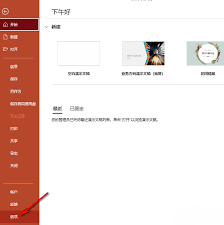
在制作和展示ppt的过程中,掌握快捷键能大大提高效率。你知道吗?还能让这些快捷键在屏幕提示中显示出来,简直太实用啦!下面就来一起看看怎么设置吧。一、准备工作首先,确保你使用的是microsoftpowerpoint软件,并且已经打开了你想要设置的演示文稿。二、

在日常使用ppt的过程中,缓存文件会逐渐积累,占用大量磁盘空间。了解如何设置自动删除缓存文件,能让我们的电脑保持良好的运行状态,提高工作效率。首先,要明确缓存文件的位置。不同版本的ppt缓存位置可能有所不同。一般来说,在电脑的系统盘中,会有一个名为“appda

时间:2025/11/11

时间:2025/11/10

时间:2025/11/10

时间:2025/11/10

时间:2025/11/09

时间:2025/11/08

时间:2025/11/08

时间:2025/11/08

时间:2025/11/07

时间:2025/11/05